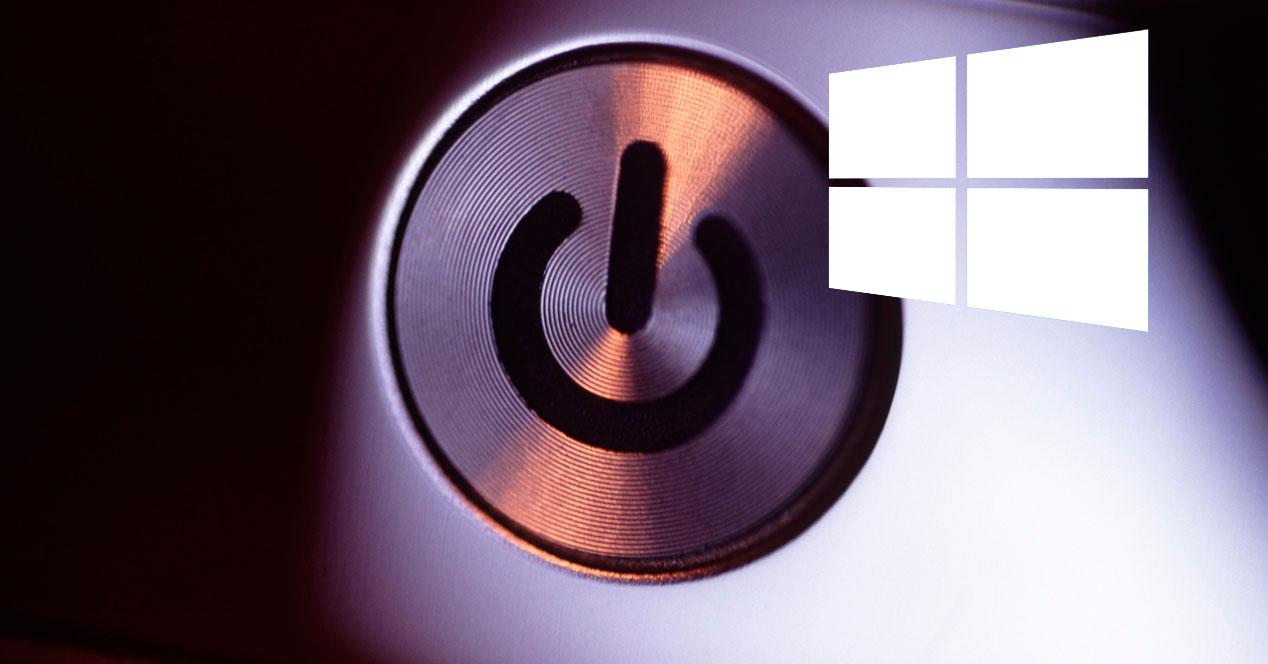Una de las novedades con las que llegó el pasado verano la última versión del sistema operativo de Microsoft, Windows 10, es su asistente personal Cortana. La lista de comandos que le podemos decir a Cortana es bastante extensa, pero entre las principales están la gestión de nuestra agenda, crear recordatorios, establecer alarmas, buscar en mapas, saber qué tiempo hace, saber el estado de nuestro vuelo, etc.
Utilidades realmente interesantes junto con otras bastante curiosas, ya que Cortana puede tener repuestas bastante graciosas según lo que le preguntemos. Sin embargo, hay otros comandos que pueden resultar aún más útiles y que Cortana no soporta.
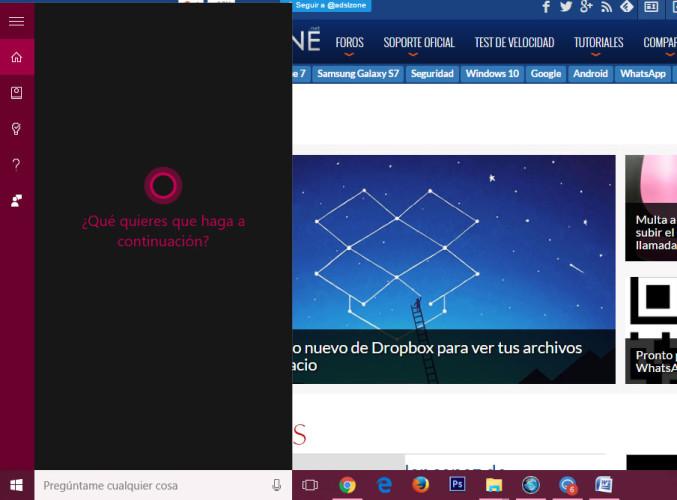
Nos referimos a comandos que nos ayuden a realizar acciones cotidianas como el simple hecho de cerrar sesión, reiniciar el equipo, bloquearlo o incluso apagar el PC rápidamente y de manera sencilla sin tener que realizar varios clics, sobre todo cuando tenemos que salir del trabajo o de casa con prisa.
Es por eso, que vamos a ver la manera de poder realizar cualquiera de estas acciones en nuestro ordenador Windows 10 con un simple comando de voz para que Cortana se encargue de apagar nuestro ordenador mientras nosotros recogemos las cosas y nos vamos. Para ello, lo primero que tenemos que hacer es abrir un explorador de archivos en nuestro equipo y navegar hasta la ruta C:/Usuarios/nombreUsuario/AppData/Roaming/Microsoft/Windows/Menú inicio/Programas.
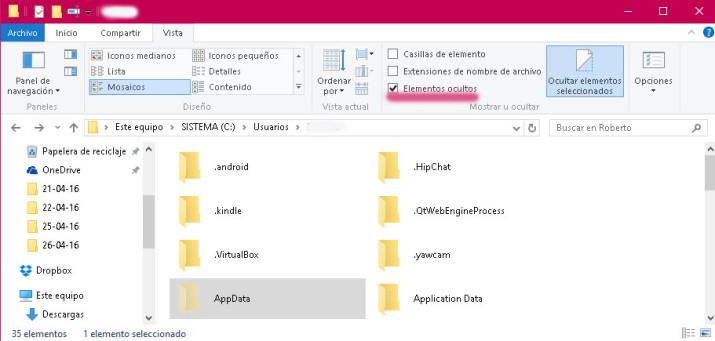
Es posible que la carpeta AppData no la veas si no tenemos marcada la opción de mostrar elementos ocultos, en ese caso, únicamente debemos ir al menú Vista > Mostrar u ocultar y marcar la casilla Elementos ocultos.
Una vez que hemos conseguido llegar hasta la ruta indicada, lo que tenemos que hacer es crear un nuevo acceso directo con cada acción que queremos añadir para que Cortana las encuentre. Por lo tanto, hacemos clic con el botón derecho en la carpeta Programas y seleccionamos la opción Nuevo > Acceso directo.
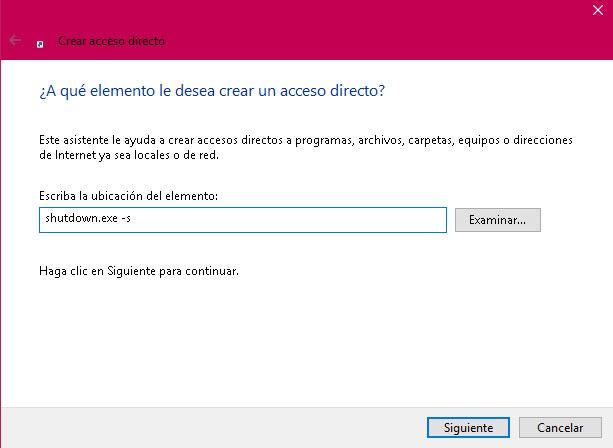
A continuación se nos muestra una ventana para indicar la ubicación del elemento del que queremos crear el acceso directo y donde debemos indicar los siguientes comandos:
Shutdown.exe –s para apagar.
Shutdown.exe –r para reiniciar.
Shutdown.exe –L para cerrar sesión.
Rundll32.exe powrprof.dll, SetSuspendState para hibernar.
Powrprof.dll rundll32.exe, SetSuspendState 0,1,0 para poner el ordenador en reposo.
Rundll32.exe user32.dll, LockWorkStation para bloquear el equipo.
Shutdown.exe –a para abortar el apagado.
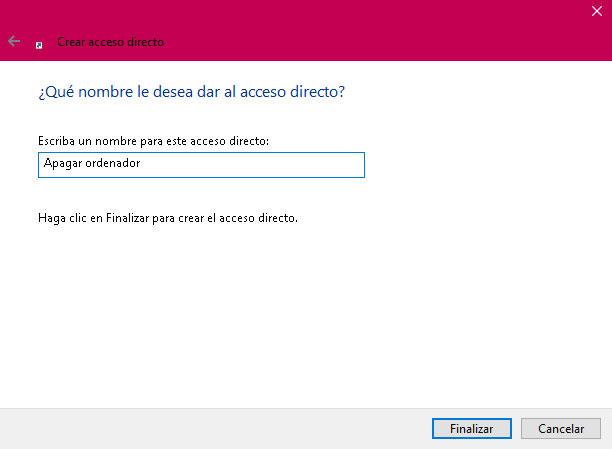
A cada acceso directo le daremos un nombre, por ejemplo, para shutdown –s podremos poner Apagar ordenador. Además, a los comandos de shutdown se les puede añadir un parámetro más –t seguido de un número, es decir, shutdown.exe –s –t 60, que significa que el equipo se apagará pasados 60 segundos.
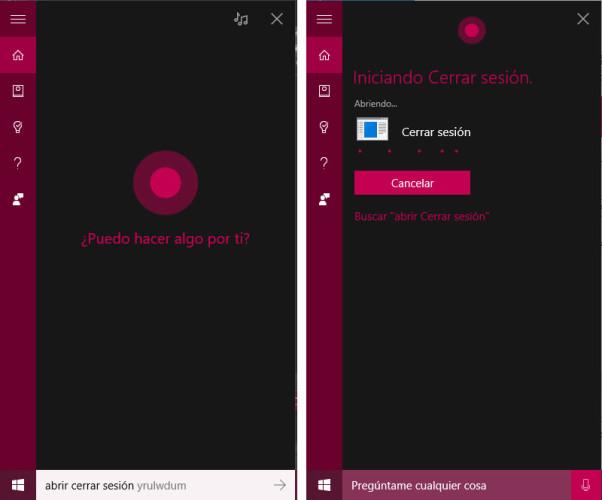
Una vez hecho esto, sólo tendremos que tener activo Cortana y dictarle el comando de voz “Abrir apagar ordenador” y automáticamente ejecutará el comando shutdown.exe –s y procederá con el apagado del mismo sin tener que tocar una tecla ni hacer clic en ninguna opción.